Ubuntu怎么进行延迟截图
一、打开截图软件
首先选择电脑桌面左下角的应用软件图标,如下图,点击打开
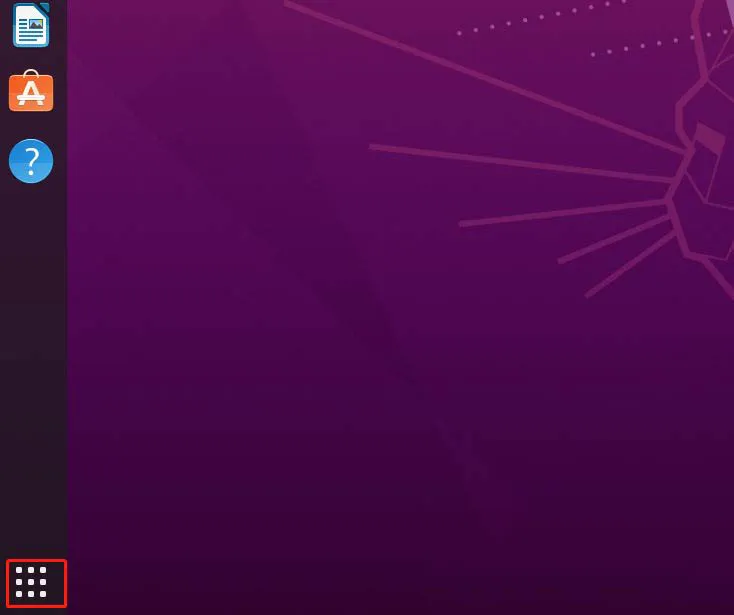
打开如下图界面,选择界面中的工具图标,点击打开
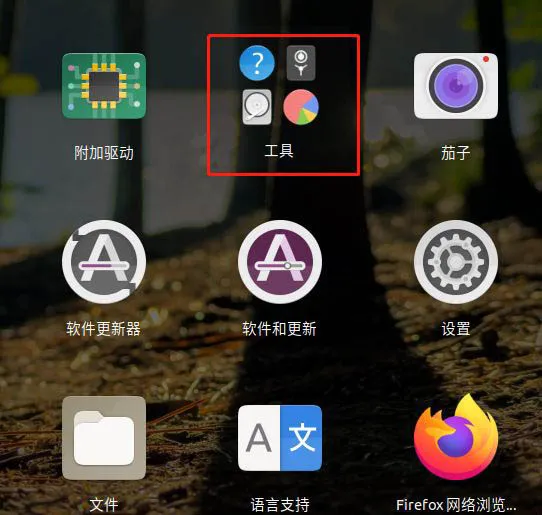
打开如下图界面,选择截图图标,点击打开

打开如下图界面,可以截图软件已经运行了

到此,Ubuntu的截图软件已经打开了。
二、延时截图
首先打开Ubuntu截图软件,如下图,选择需要截图的范围,勾选截图范围选项
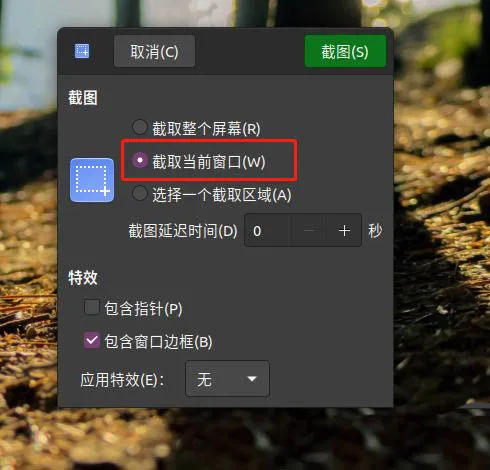
勾选完成后,在下方的截图延迟时间中输入需要延时的时间,单位是秒,如下图
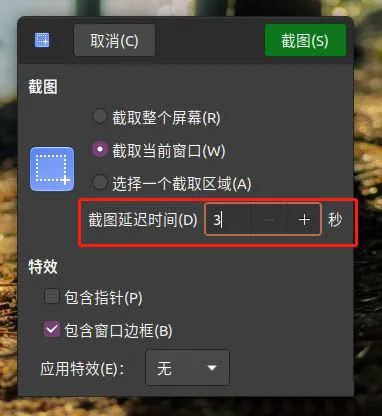
输入完成后,点击界面右上角的截图按钮,如下图
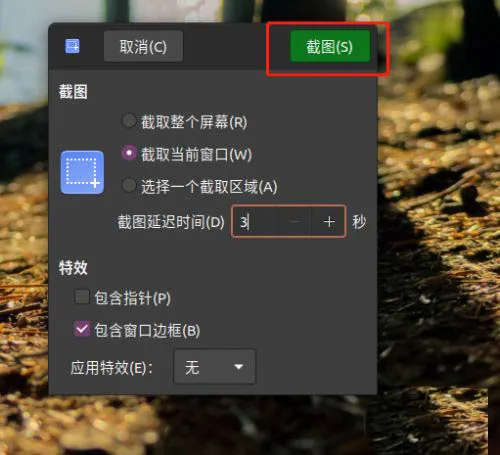
等待延时时间过后,打开如下图界面,输入截取的图片名称
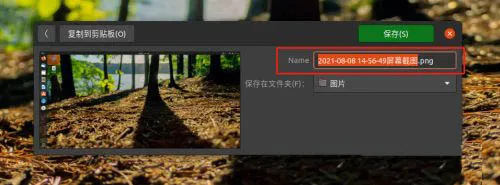
输入完成后,点击界面右上角的保存按钮,如下图
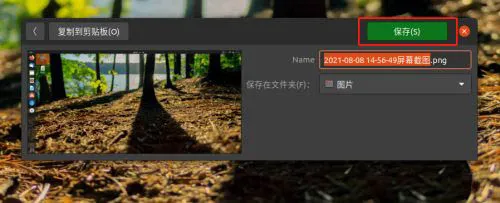
打开保存的目录,可以看到我们保存的截图,如下图

您可能感兴趣的文章
- 12-13ubuntu终端打不开怎么办? 修复Ubuntu无法打开终端问题的方法
- 12-13ubuntu升级openssl的教程
- 12-13Ubuntu默认将在原生 Wayland 模式下运行火狐浏览器 Firefox
- 12-13Ubuntu安装SSH无法连接的问题及解决方法
- 12-13Ubuntu如何访问Windows文件夹的方法
- 12-13 Ubuntu 左侧 Dock栏图标居中方法
- 12-13Ubuntu系统怎么禁用 IPv6 协议方法
- 12-13ubuntu强制修改root密码的方法
- 12-13Ubuntu 中窗口平铺怎么用
- 12-13Ubuntu备份方法
阅读排行
推荐教程
- 12-13Debian11面板怎么添加显示桌面的快捷按钮
- 12-13ubuntu系统中vdi格式怎么转换为mdk文件
- 12-13Ubuntu安装SSH无法连接的问题及解决方法
- 12-13Ubuntu备份方法
- 12-13 Ubuntu 左侧 Dock栏图标居中方法
- 12-13ubuntu系统桌面怎么删除回收站和用户文件夹
- 12-13ubuntu系统怎么安装自定义分区
- 12-13Ubuntu怎么设置固定IP地址
- 12-13Ubuntu系统日期和时间怎么设置
- 12-13ubuntu终端打不开怎么办? 修复Ubuntu无法打开终端问题的方法






